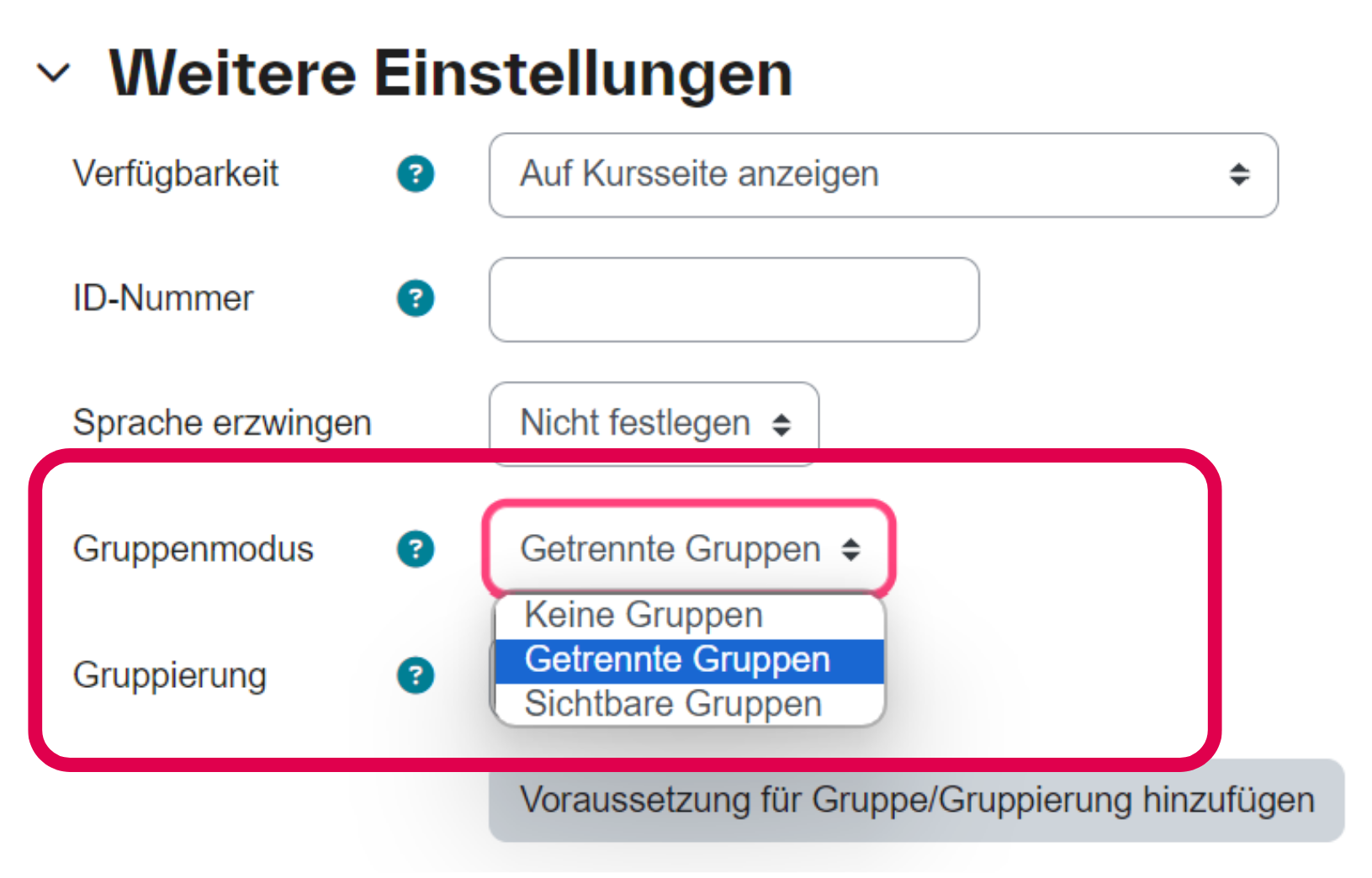Gruppen und Gruppenwahl
Wie verwalte ich Gruppen und ermögliche eine Gruppenwahl?
Bei projektbezogenen Kursen und Kursen mit viel Gruppenarbeit macht es Sinn, Gruppen zu bilden. Zusätzlich bietet Moodle hier die Möglichkeit an, dass Studierende sich selbst in Gruppen eintragen. Sie können auch mit wenigen Klicks für jede Gruppe individuelle Aktivitäten anlegen.
NEU: Sie haben nun die Möglichkeit, Studierende eine gerechte Verteilung von Themen oder Gruppen anzubieten. Somit umgehen Sie die ungerechte "first come first serve" Problematik der Gruppenwahl.
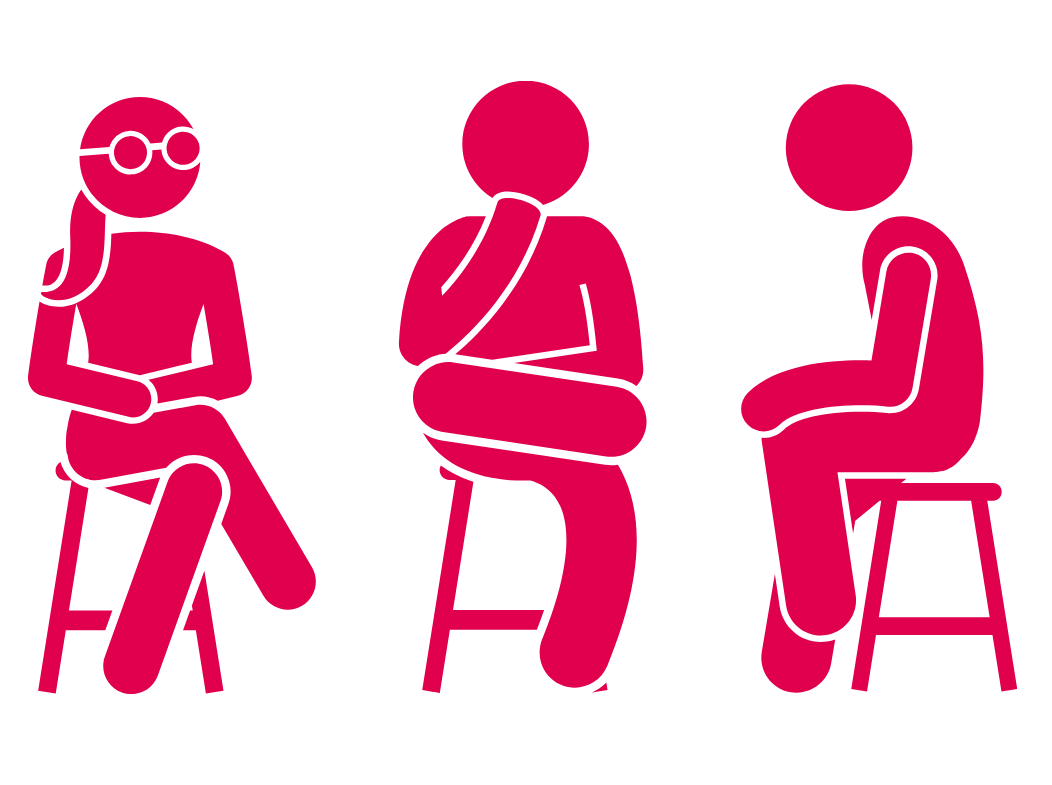
Gruppen erstellen
Um mit Gruppen zu arbeiten, müssen Sie zunächst den Kurs richtig einstellen. Gehen Sie dazu auf Kurseinstellungen und wählen Sie unter Gruppen den Gruppenmodus:
- Getrennte Gruppen (Gruppen können nicht bei anderen Gruppen reinschauen) oder
- Sichtbare Gruppen (Gruppen können bei anderen Gruppen mitlesen)
Dann müssen Sie Gruppen erstellen. Dazu gehen Sie zurück in Ihren Kurs auf Gruppen verwalten (unter Einstellungen). Dort können Sie Gruppen anlegen (1), vorhandene Gruppen auswählen und dann bearbeiten (2).
Zusätzlich können Sie auch Gruppen automatisch anlegen (3).
- unter Kriterien für automatisches Erstellen (4) können sie aussuchen, ob die im darunter liegenden Feld die Anzahl an zu erstellenden Gruppen angeben oder die Anzahl an Personen pro Gruppe.
- In manchen Fällen möchten Sie aber keine automatische Zuordnung von Teilnehmenden in Gruppen. Dann wählen Sie unter Mitglieder zuordnen (5) -> keine Zuweisung. (Wichtig für die Gruppenwahl!)
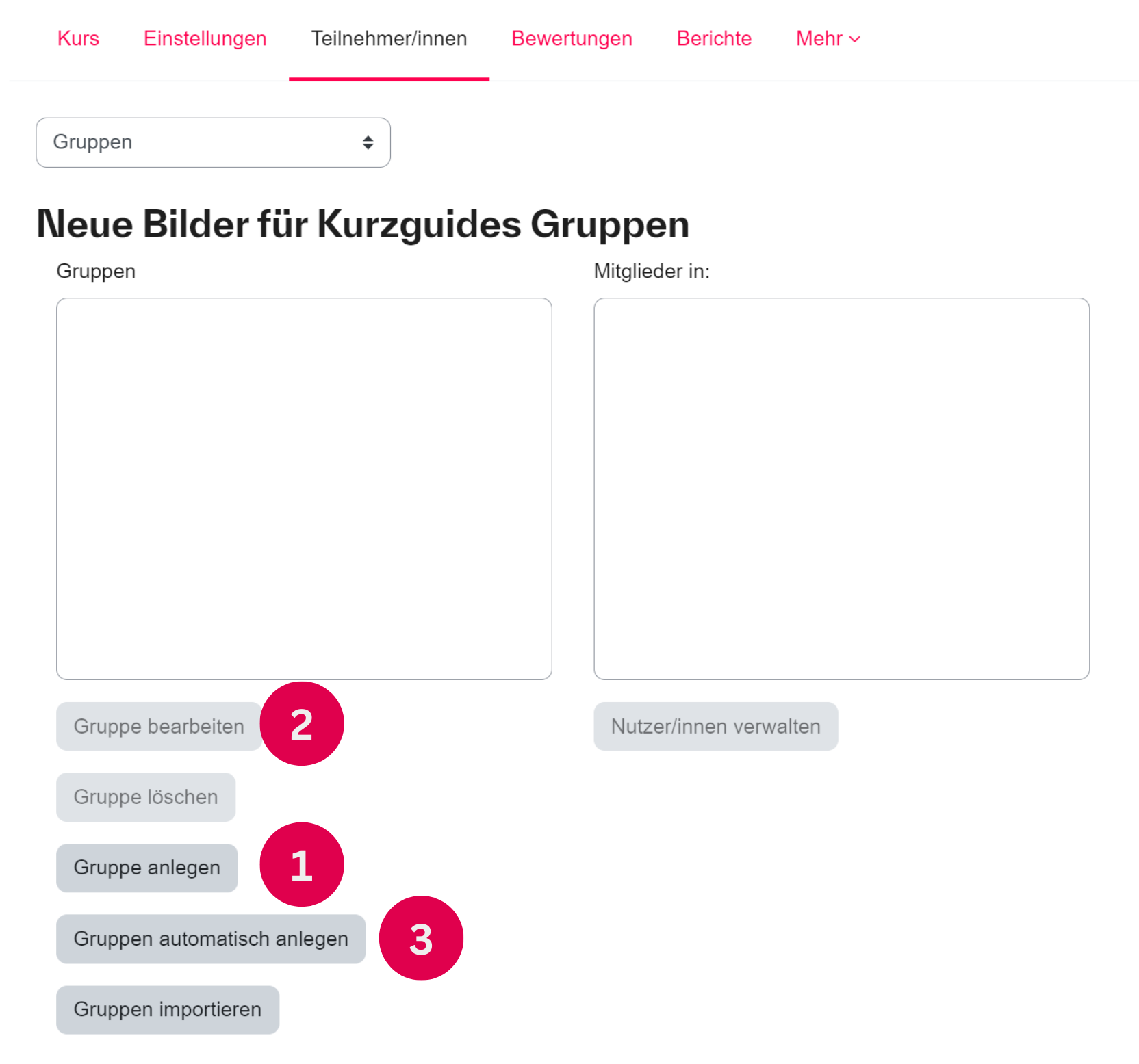
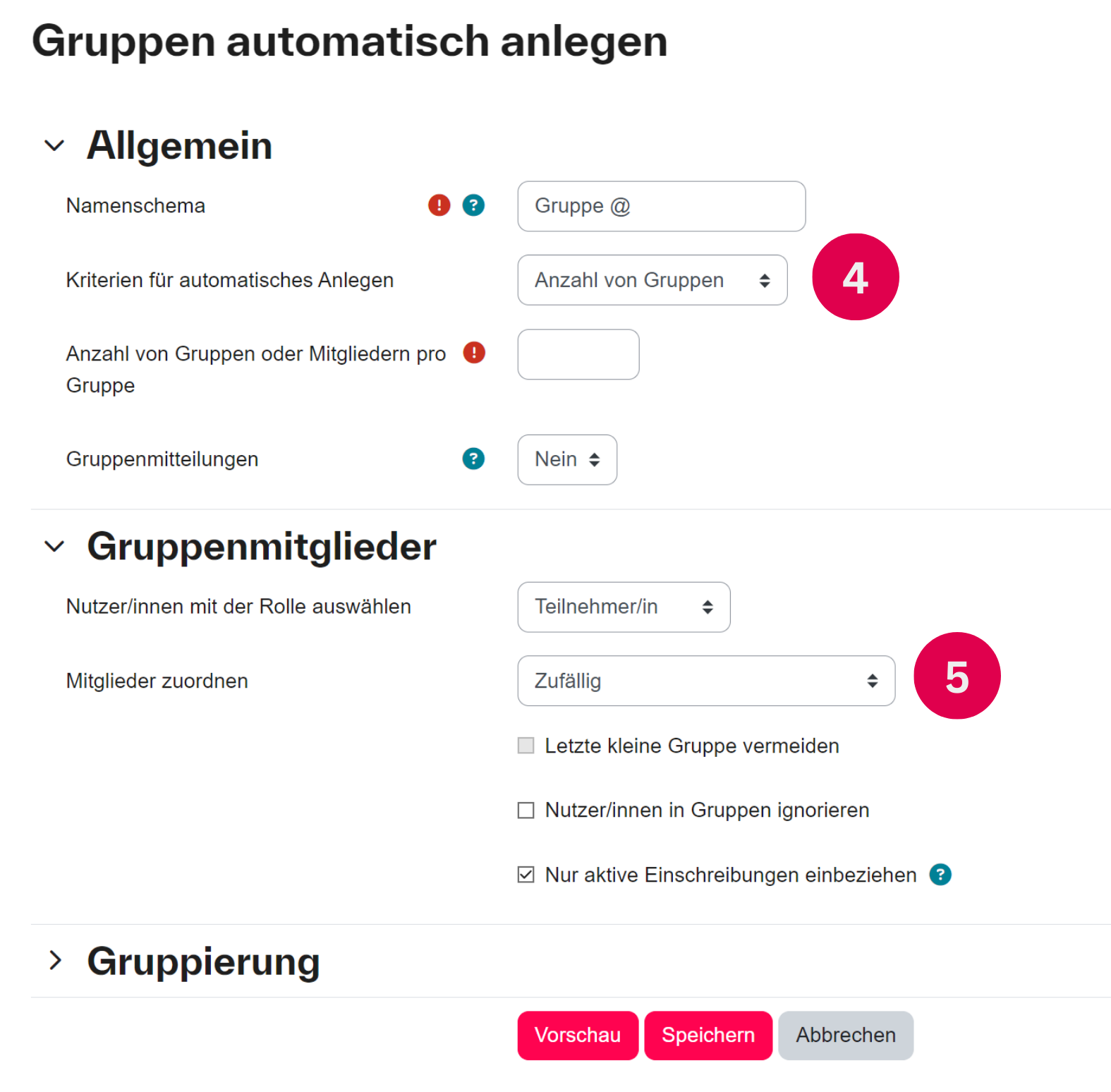
Gruppenwahl
Haben Sie nun die nötige Anzahl an Gruppen erstellt, fügen Sie die Aktivität Gruppenwahl in Ihren Kurs ein.
- Bitte gehen Sie sorgfältig die Einstellungen durch (1). Dies hat erhebliche Auswirkungen auf die Funktionen der Gruppenwahl.
- Dann markieren Sie unter Gruppen (2) die auszuwählenden Gruppen (Bsp: mit gedrückter SHIFT Taste und dann mit der Maus Gruppen anklicken). Dann drücken Sie auf hinzufügen.
- Nun stehen die zur Auswahl stehenden Gruppen auf der rechten Seite.
- Möchten Sie Obergrenzen für Gruppen (3), dann aktivieren Sie zuerst die Obergrenze. Dann wählen Sie eine Zahl und wenden dann die Grenze für alle Gruppen an. Zusätzlich können Sie unter den ausgewählten Gruppen auch einzelne Anklicken und individuelle Obergrenzen erlauben.
Haben Sie die Gruppenwahl erstellt, dann können Sie bei Aufruf der Aktivität rechts oben unter X Antworten anzeigen (4) eine Liste der Ergebnisse einsehen und downloaden.
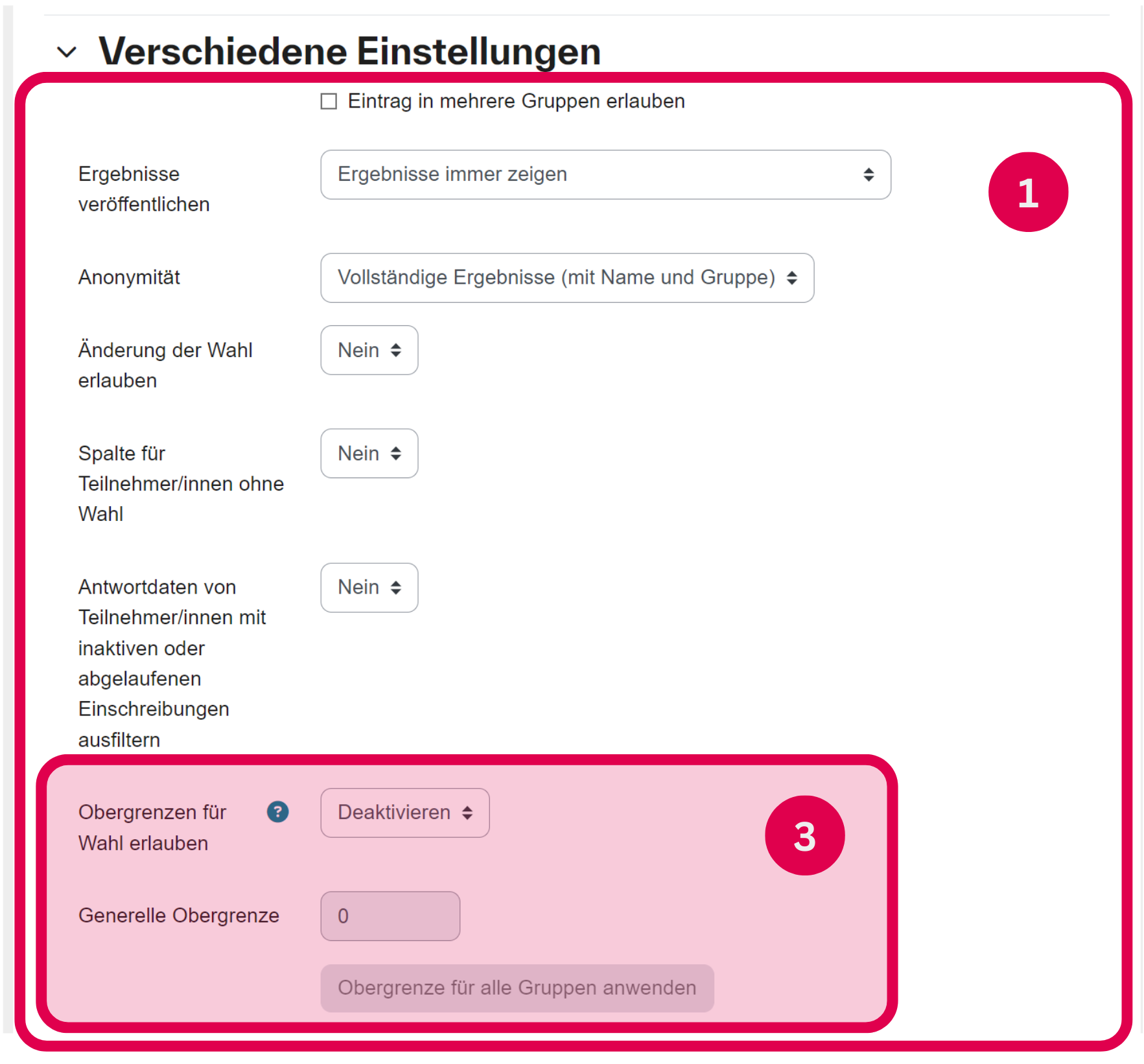
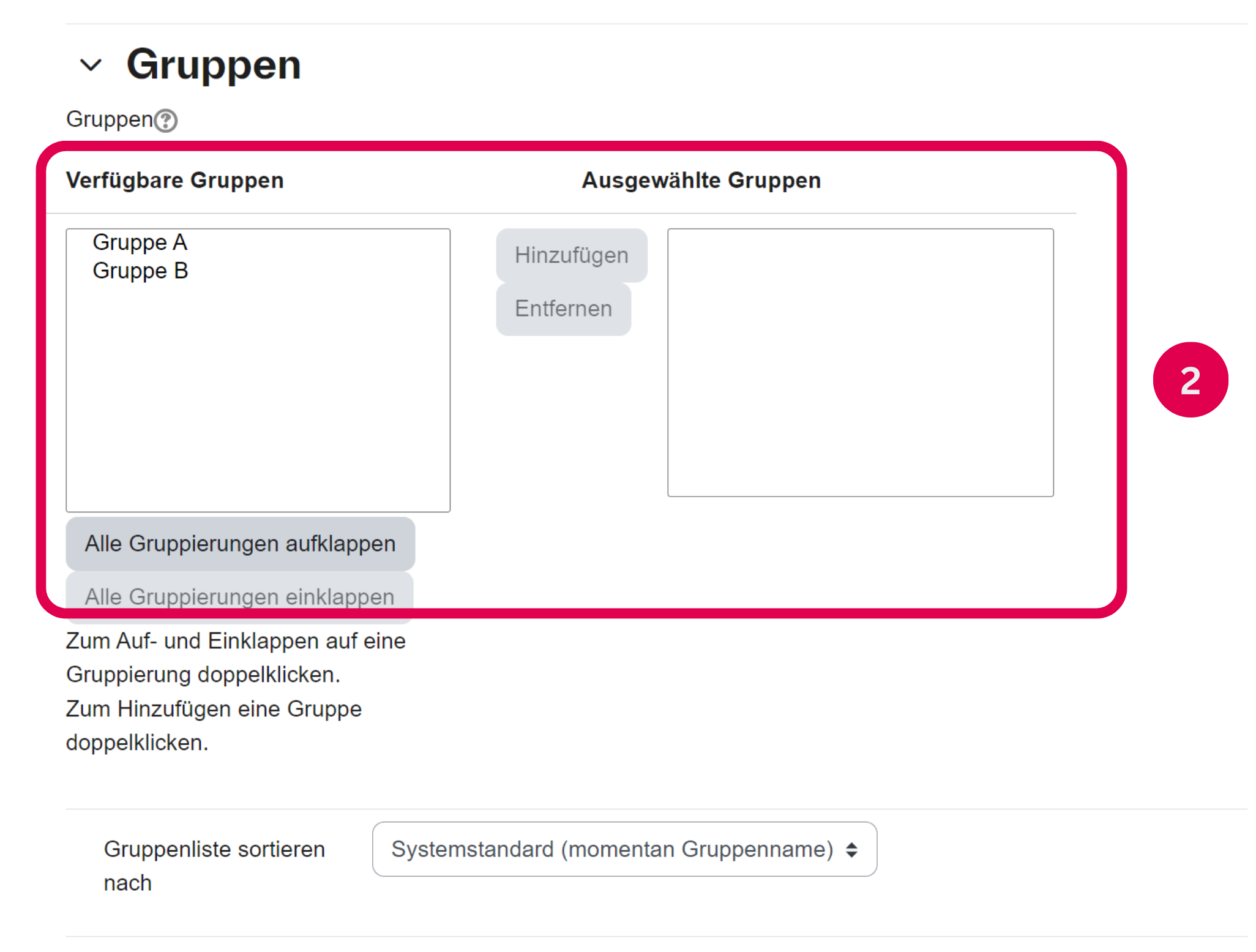
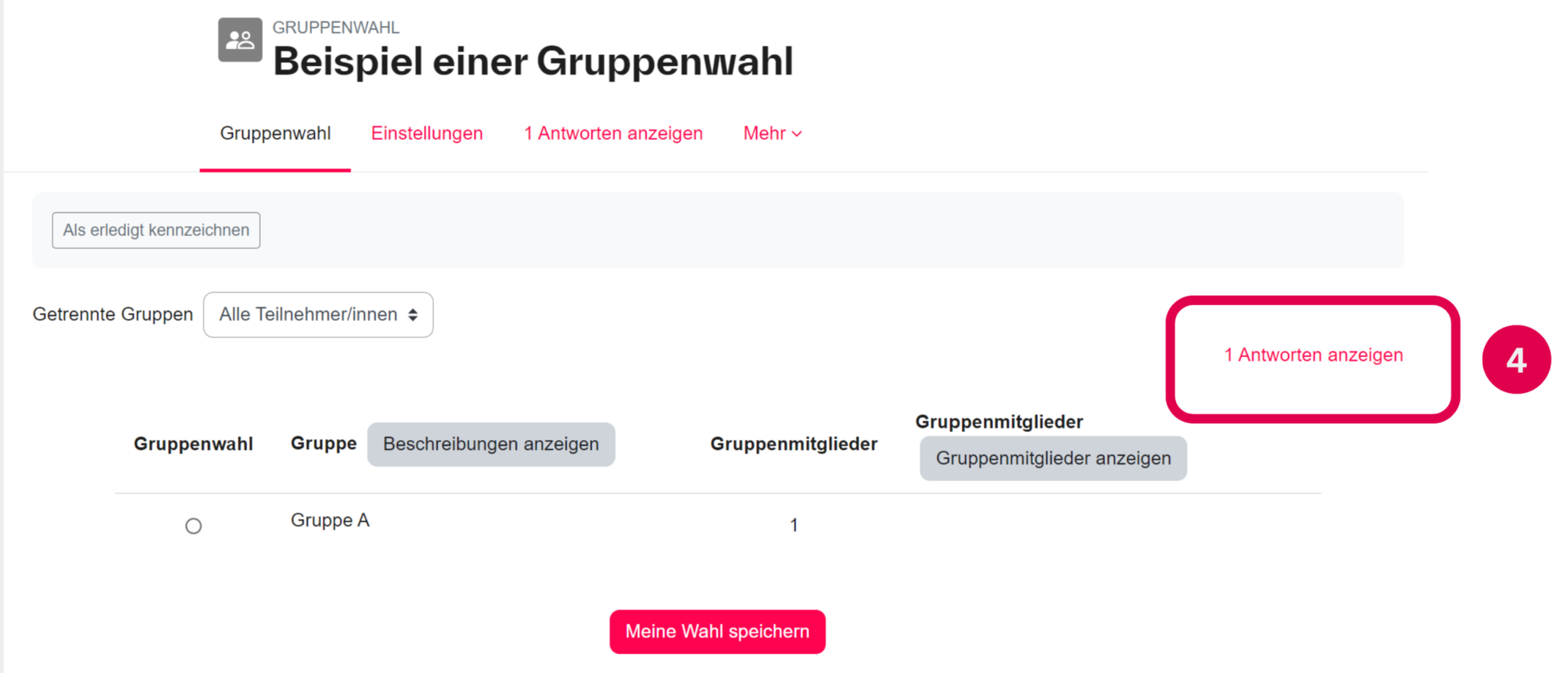
Gerechte Verteilung
Mit dem neuen Plug-in Gerechte Verteilung können Studierende ihre Präferenzen für Themen, Projekte oder Gruppen abgeben. Das System versucht dann über einen Algorithmus eine möglichst gerechte Verteilung nach den Präferenzen der Studierenden vorzunehmen.
Folgende Entscheidungsstrategien sind möglich:
- Akzeptieren-Ablehnen: Nutzende können für jede Wahlmöglichkeit mit „Akzeptieren“ oder „Ablehnen“ abstimmen
- Akzeptieren-Neutral-Ablehnen: Nutzende können für jede Wahlmöglichkeit mit „Akzeptieren“, „Neutral“ oder „Ablehnen“ abstimmen
- Likert-Skala: Nutzende können für jede Wahlmöglichkeit auf einer Skala mit positiven ganzen Zahlen abstimmen. Die Skala beginnt mit 0. Ihr Ende kann in den Einstellungen gesetzt werden. Eine hohe Zahl bedeutet eine hohe Präferenz.
- Punkte verteilen: Nutzende können für jede Wahlmöglichkeit Punkte vergeben. Die Gesamtzahl der zu vergebenden Punkte kann in den Einstellungen gesetzt werden. Je mehr Punkte eine Wahlmöglichkeit erhält, desto höher ist ihre Präferenz.
- Reihenfolge: Nutzende müssen ihre 'N' besten Wahlmöglichkeiten angeben und ordnen. Wie viele Wahlmöglichkeiten angegeben werden müssen, kann eingestellt werden.
- Check-Ja: Nutzende können für jede Wahlmöglichkeit angeben, ob diese für sie akzeptabel ist.
Wie läuft das ab?
- Sie erstellen eine gerechte Verteilung und wählen eine Strategie. Ggf. passen Sie noch Strategieoptionen an.
- Nach dem Speichern gehen Sie in die Aktivität und erstellen die Themen/Gruppen/Projekte.
- Ab einen von Ihnen bestimmten Zeitpunkt können die Studierenden ihre Wahl abgeben.
- Nach der Wahlphase starten Sie manuell die Verteilung. Moodle benötigt dazu einige Minuten.
- Anschließend können Sie die Ergebnisse veröffentlichen und automatisch entsprechende Gruppen erstellen lassen.
Wichtig: Im Gegensatz zur Gruppenwahl müssen hier im Vorfeld keine Kurs-Gruppen erstellt werden!
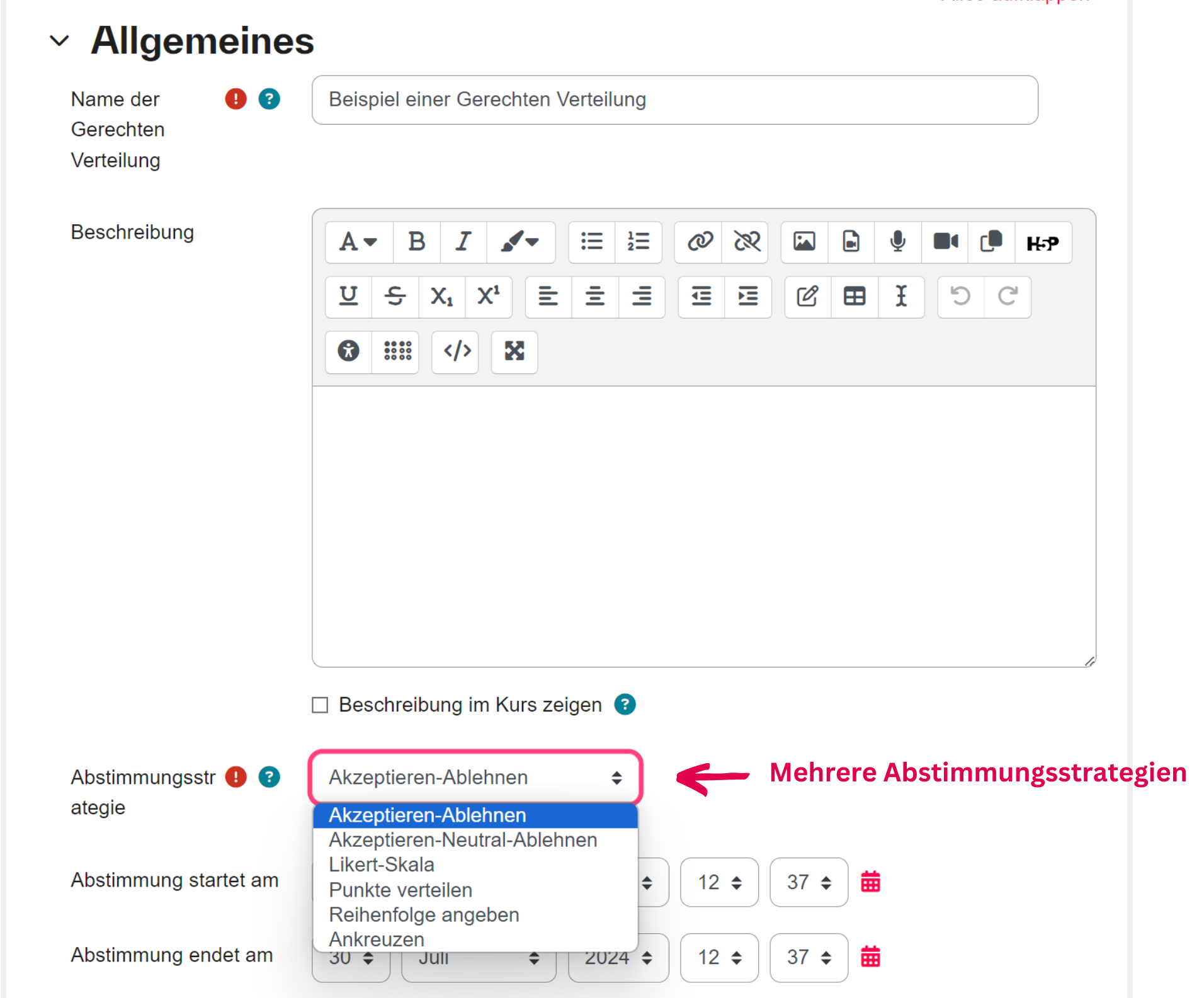
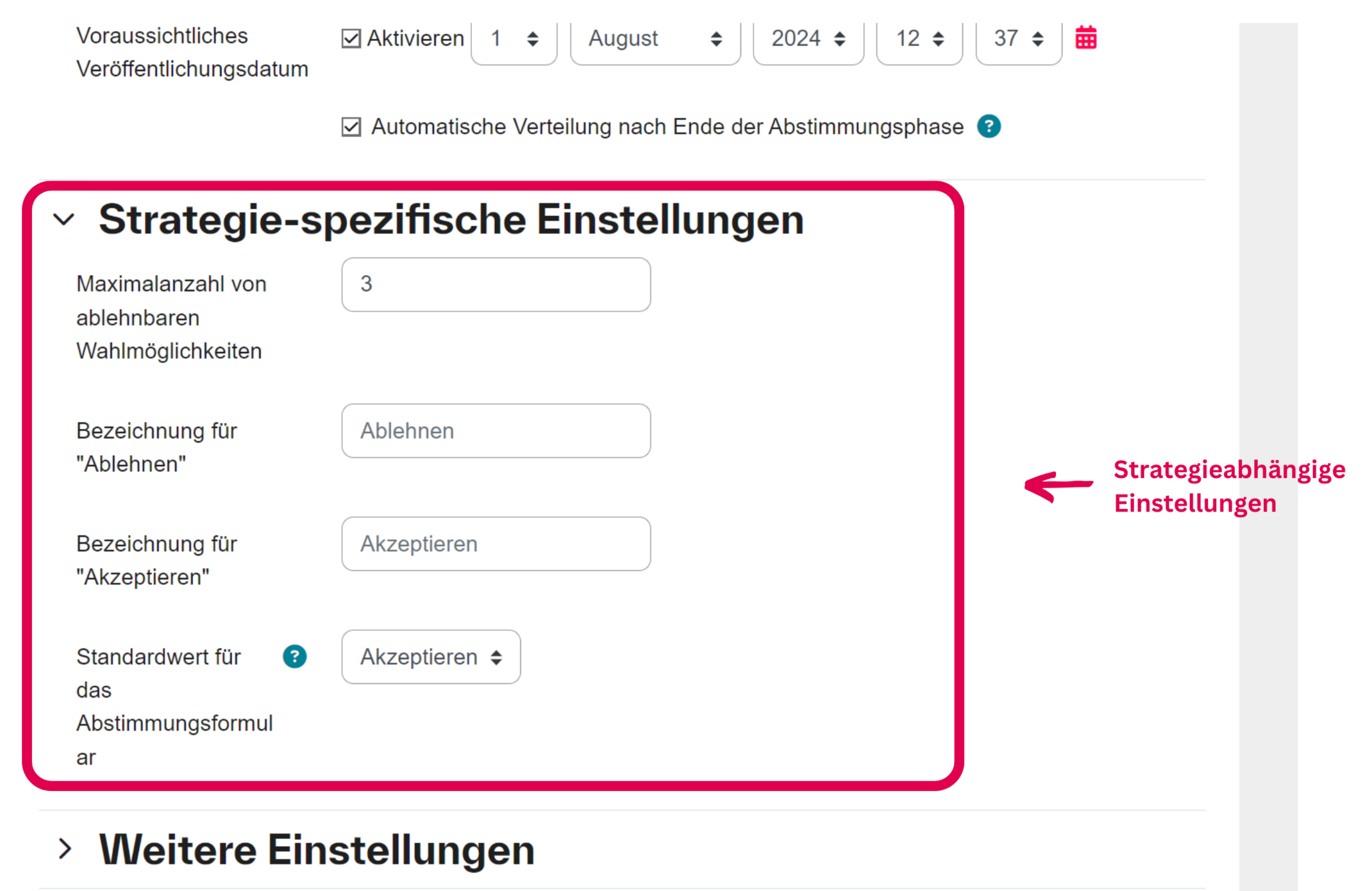
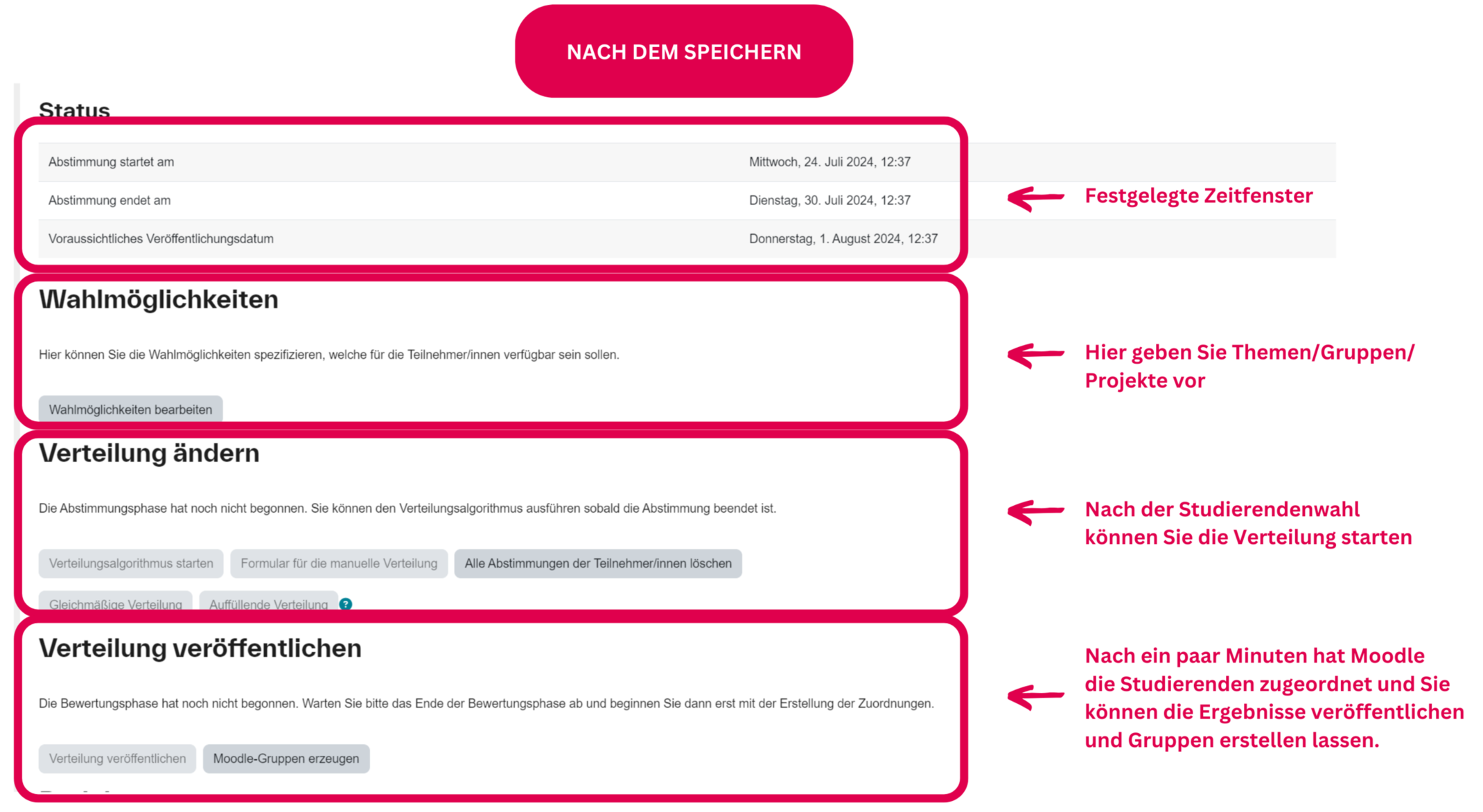
Gruppenmodus
Wenn Sie Aktivitäten individuell für Gruppen anbieten wollen, bsp. pro Gruppe ein Forum, dann müssen Sie in den Einstellungen der Aktivität im Bereich Weitere Einstellungen den Gruppenmodus einstellen.
- Keine Gruppe
- Sichtbare Gruppen
- Getrennte Gruppen
auswählen. Wenn Sie bsp. getrennte Gruppen bei einem Forum einstellen, dann bekommt jede im Kurs vorhandene Gruppe ein eigenes Forum, in das nur die Gruppenmitglieder reingehen können.